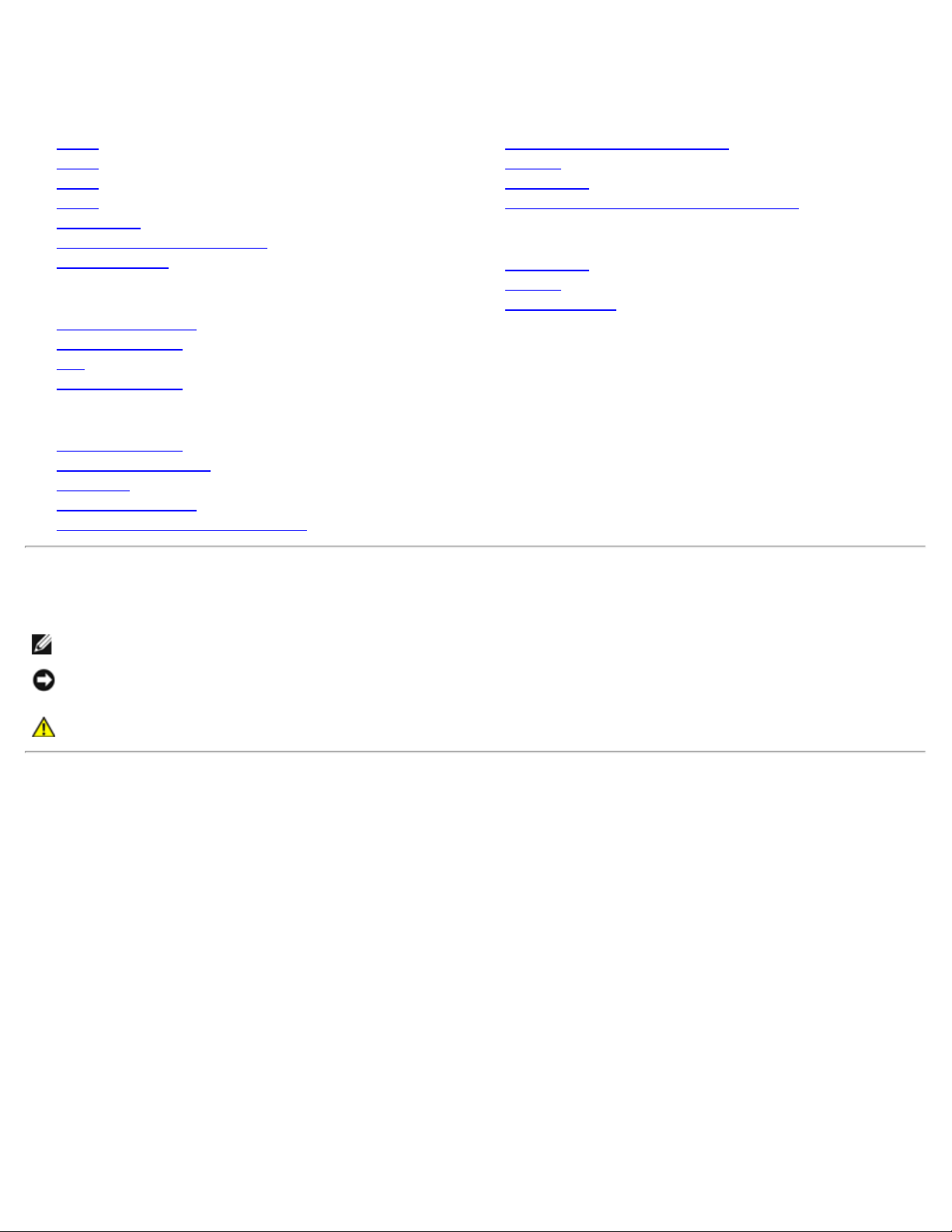
Dell™ E198WFP
フラットパネルカラーモニターユーザーズガイド
モニターについて
正面図
後方図
側面図
底面図
モニター仕様
LCDモニタの品質と画素ポリシー
モニターの手入れ
調整可能モニター・スタンドを使う
スタンドを取り付ける
ケーブルを調整する
傾き
スタンドを取り外す
モニターを設定する
モニターを接続する
正面パネルボタンを使う
OSDを使う
最適解像度を設定する
Dellサウンドバー(オプション)を使う
問題を解決する
モニターのトラブルシューティング
全般問題
製品別の問題
サウンドバーに関するトラブルシューティング
付録
FCC特定情報
安全情報
Dellに問い合わせ
注、注記および注意
注意: 注は、コンピュータをよりよく使いこなすための重要な情報を表します。
注記: モニタが正常に作動しない場合、特に異常な音や臭いが発生する場合は、ただちに電源プラグを抜いて、 デル テクニカルサ
ポート に連絡してください。
注意: 注意は、材質破損、身体の怪我、または死につながる可能性を示します。
本文書中の情報は、通知することなく変更することがあります。
c 2007-2008 Dell Inc.複製を禁ず。
Dell社の書面による許可なしには、いかなる方法による複製も 厳禁します。
本テキストで使用した商標 Dell、DELL ロゴ、Inspiron、Dell Precision、Dimension、OptiPlex、Latitude、PowerEdge、PowerVault、PowerApp および Dell
OpenManage は、Dell社の商標です。Microsoft、Windows、 および Windows NTは、マイクロソフト社の登録商標です。AdobeはAdobe Systems社の商標で、一部
の管轄区域で登録されていることがあります。 ENERGY STARは、米国環境保護省の登録商標です。 ENERGY STAR パートナーとして、DELL社は、本製品がエネルギー
効率に関して、ENERGY STAR ガイドラインに対応することを確認しました。
マークおよび名称を請求する団体またはその製品を参照するために、本文書中で、その他の商標および商号を使うことがあります。 Dell社は、自社以外の商標および商号
の所有権を放棄します。
Model E198WFP
1 月 2008 Rev. A03
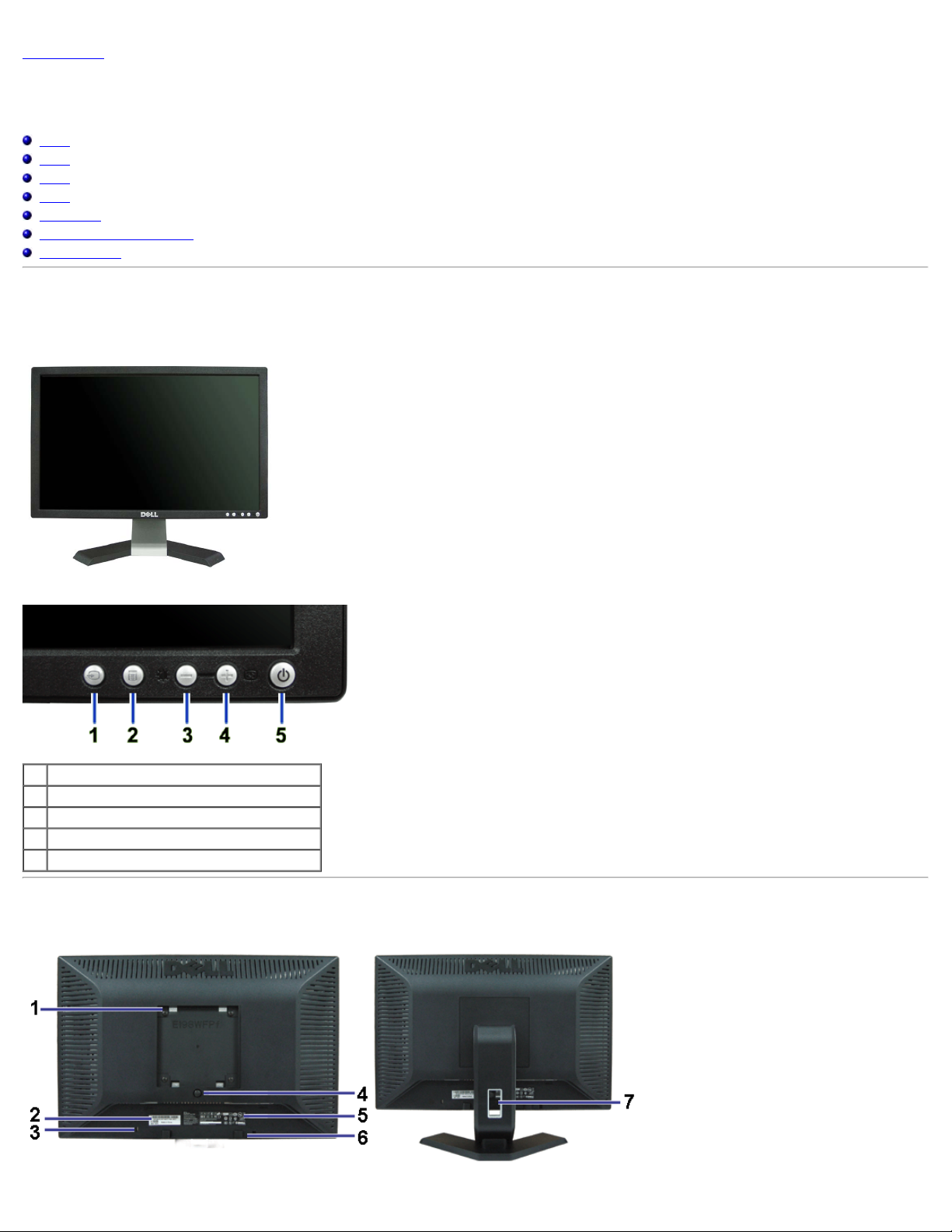
目次ページに戻る
モニターについて
Dell™ E198WFPフラットパネルカラーモニターユーザーズガイド
正面図
後方図
側面図
底面図
モニター仕様
LCDモニタの品質と画素ポリシー
モニターの手入れ
正面図
1.
入力選択
2.
OSDメニュー/選択ボタン
3.
輝度およびコントラスト / 下向きボタン
4.
自動調整 / 上向きボタン
5.
電源オン / オフボタン(LEDインジケータ付き)
後方図
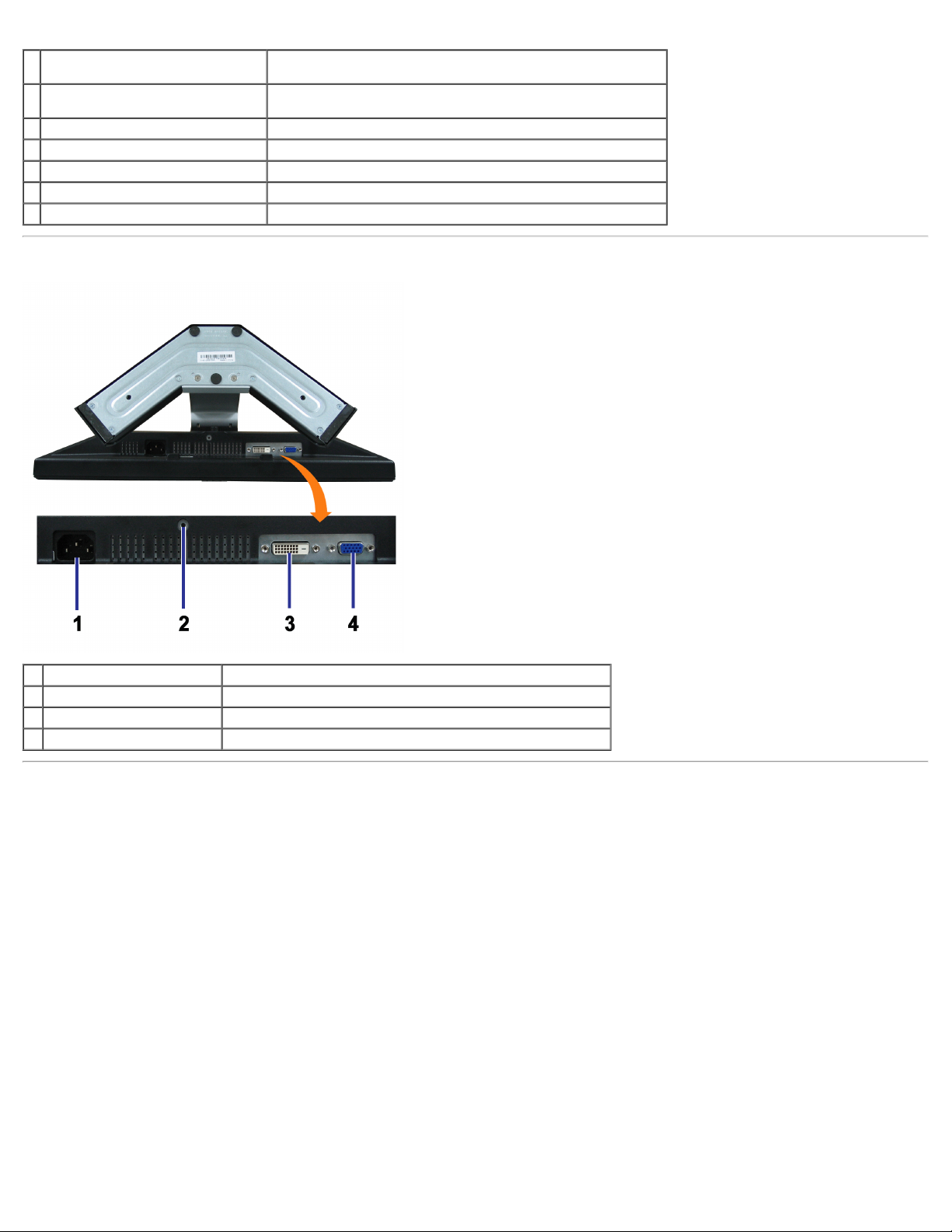
1
VESA取付ホール(100mm)(取り付けたベー
スプレートの背面)
2
バーコード・シリアル番号ラベル Dellのテクニカルサービスに問い合わせが必要な場合は、このラベルを参照してくだ
3
セキュリティ・ロック・スロット スロットのあるセキュリティ・ロックを使用して、モニターを固定します。
4
スタンド取外しボタン 押して、スタンドを取り外します。
5
規制定格ラベル 規制承認を表示します。
6
Dellサウンドバー取付ブラケット オプションのDellサウンドバーを取り付けます。
7
ケーブル・ホールダ ケーブルをホールダに入れて、ケーブルの操作をしやすくします。
これを使って、モニターを取り付けます。
さい。
底面図
1
電源コネクタ 電源ケーブルを挿入します。
2
スタンドの盗難防止機能 3*8ネジを取り付けてスタンドが離れないようにします。
3
DVIコネクタ コンピュータをDVIケーブルに接続します。
4
VGAコネクタ コンピュータをVGAケーブルに接続します。
側面図
USBコネクタ(ダウンストリーム)
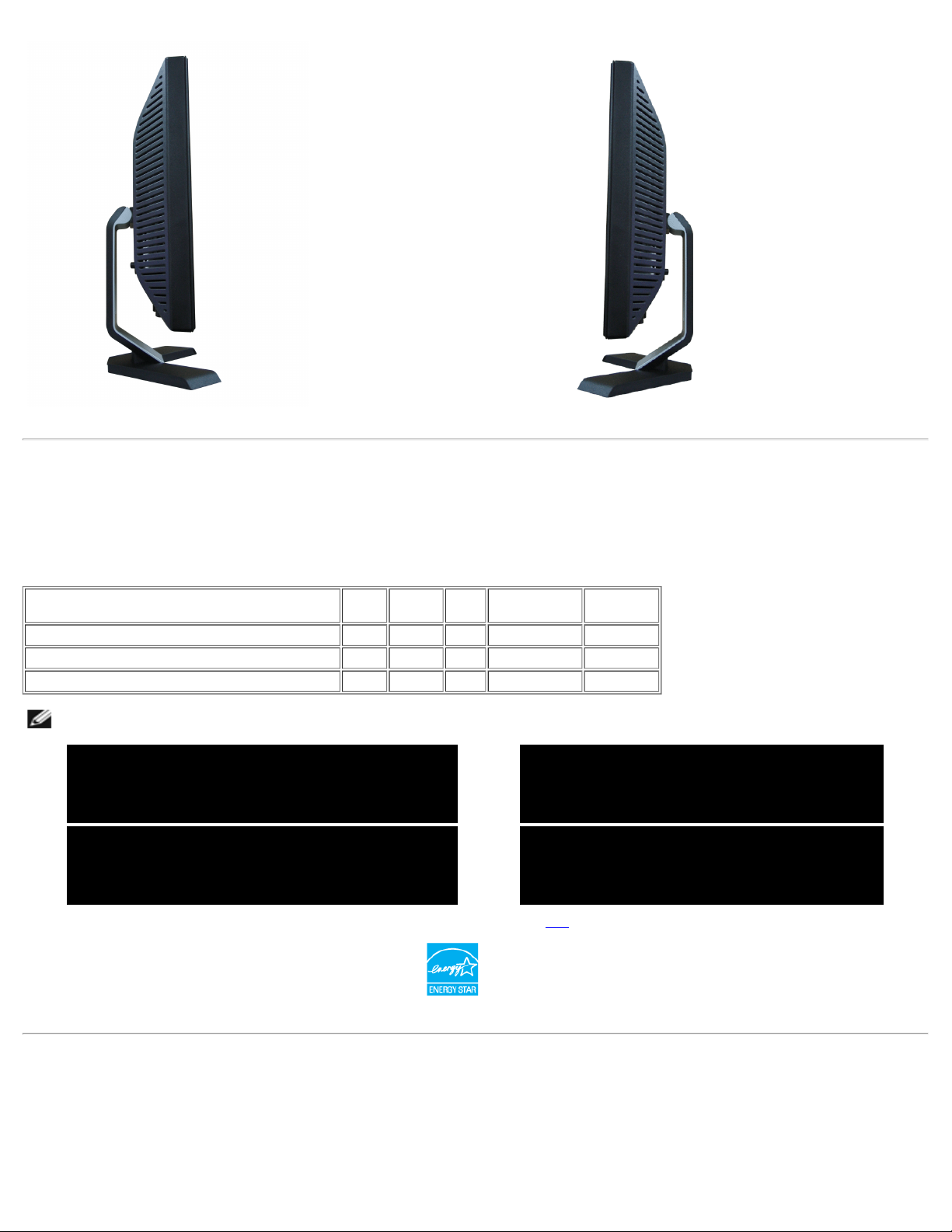
左側面 右側面
モニター仕様
電源管理モード
VESA DPMTM 準拠ディスプレイ・カードまたはPC上でインストールしたソフトウェアを使った場合、モニターは、未使用時に、自動的に電源消費の省力を行います。 これを、「電源セーブモー
ド」と呼びます。 キーボード、マウスまたはその他入力デバイスからの入力をコンピュータが検出すると、モニターが自動的に「立ち上がり」ます。 次の表は、この自動電源セーブ機能の電源消
費と信号を表したものです:
VESAモード 水平同期垂直同期 ビデオ 電源インジケータ 電源消費
通常運転 有効 有効 有効 緑 38W(一般)
無効モード 無効 無効 空白 黄色 2W以下
スイッチを切る
注意: OSDは、「通常運転」モードでのみ機能します。 無効モードで[メニュー]または[プラス]ボタンを押した場合に、次のメッセージのうち1つが表示されます。
- - -
オフ 1W以下
1 : 自動検出 (アナログ入カ)
コソピユータの電源 ポタンまたはキーボードのキーを押すか
コソピユータの電源 ポタンまたはキーボードのキーを押すか
本モニターは、ENERGY STAR®-準拠で、TCO '99/'03 電源と互換性があります。
* オフモードでのゼロ電源消費は、モニターからのメインケーブルを外してはじめて、有効になります。
省電力モードになっています
マウスを動かしてください
2:アナログ入力
省電力モードになっています
マウスを動かしてください
コンピュータを有効にして、モニターを「立ち上げ」、OSD
または
または
ピン割当
15-pin D-Sub コネクタ
1 : 自動検出 (デジタル入カ)
コソピユータの電源 ポタンまたはキーボードのキーを押すか
コソピユータの電源 ポタンまたはキーボードのキーを押すか
にアクセスします。
省電力モードになっています
マウスを動かしてください
3: デジタル入力
省電力モードになっています
マウスを動かしてください
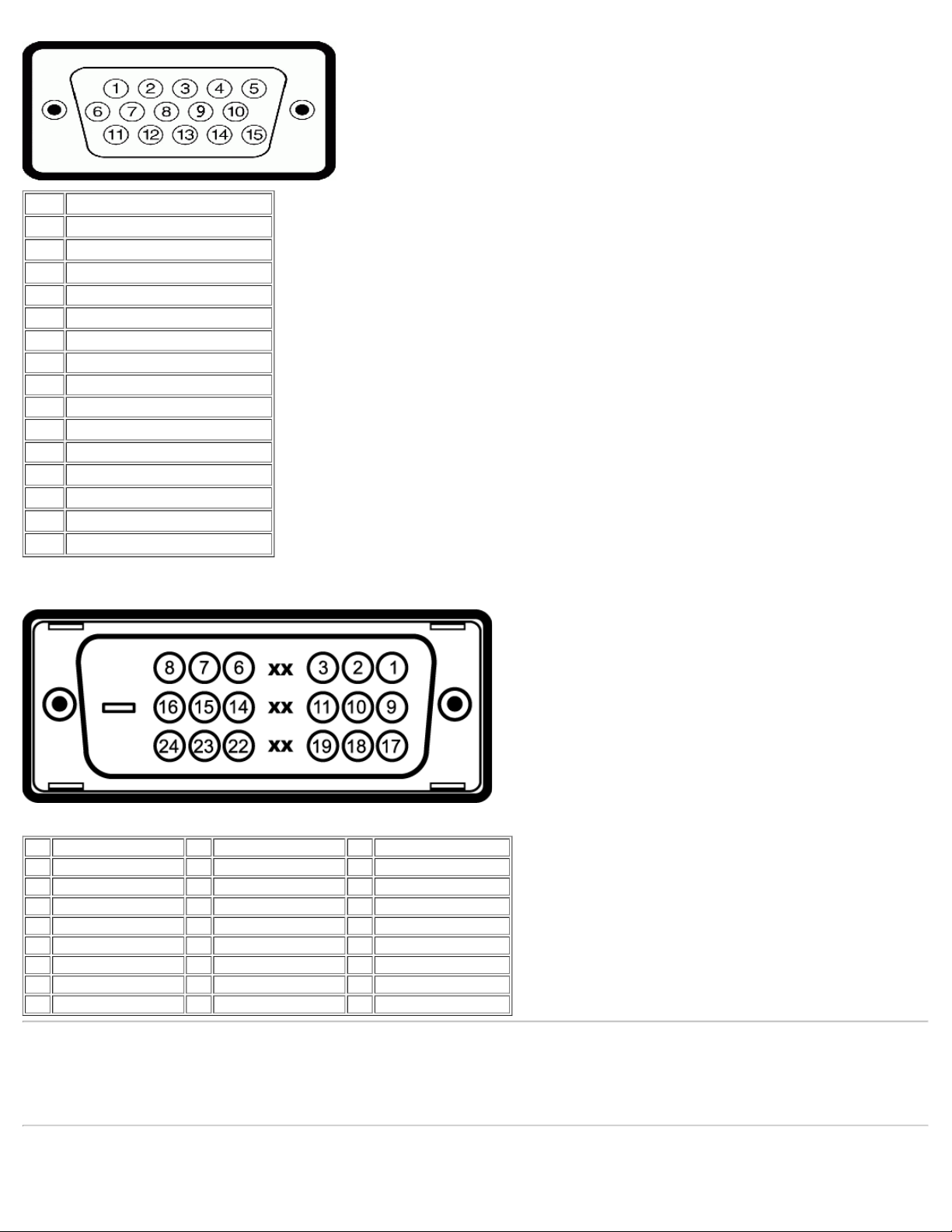
ピン数 15‐Pin側面信号ケーブルのモニター側面
全般
1
ビデオ‐赤
2
ビデオ‐緑
3
ビデオ‐青
4 GND
5
自己診断テスト
6 GND-R
7 GND-G
8 GND-B
9 DDC +5V
10
GND-同期
11 GND
12
DDCデータ
13
H-同期
14
V-同期
15
DDCクロック
24PinデジタルのみDVIコネクタ
注意: Pin1は、上部右にあります。
ピン 信号割当 ピン 信号割当 ピン 信号割当
1
T.M.D.S. データ2-
2
T.M.D.S. データ2+
3
T.M.D.S. データ2シールド
4
ピンなし
5
ピンなし
6
DDCクロック
7
DDCデータ
8
接続なし
9
T.M.D.S. データ1-
10
T.M.D.S. データ1+
11
T.M.D.S. データ1シールド
12
ピンなし
13
ピンなし
14
+5V電源
15
アース(+5V用)
16
ホットプラグ検出
17
T.M.D.S. データ0-
18
T.M.D.S. データ0+
19
T.M.D.S. データ0シールド
20
ピンなし
21
ピンなし
22
T.M.D.S. クロックシールド
23
T.M.D.S. クロック+
24
T.M.D.S. クロック‐
プラグ・アンド・プレイ機能
プラグ・アンド・プレイ互換システムで、モニターをインストールすることができます。 モニターがディスプレイ・データ・チャンネル(DDC)プロトコルを使って、コンピュータシステムに拡張
ディスプレイ特定データ(EDID)を自動的に提供するため、システムが、自己設定により、モニター設定を最適化します。 必要な場合、ユーザが、異なる設定を選択できますが、ほとんどの場合
は、モニターは自動的にインストールします。
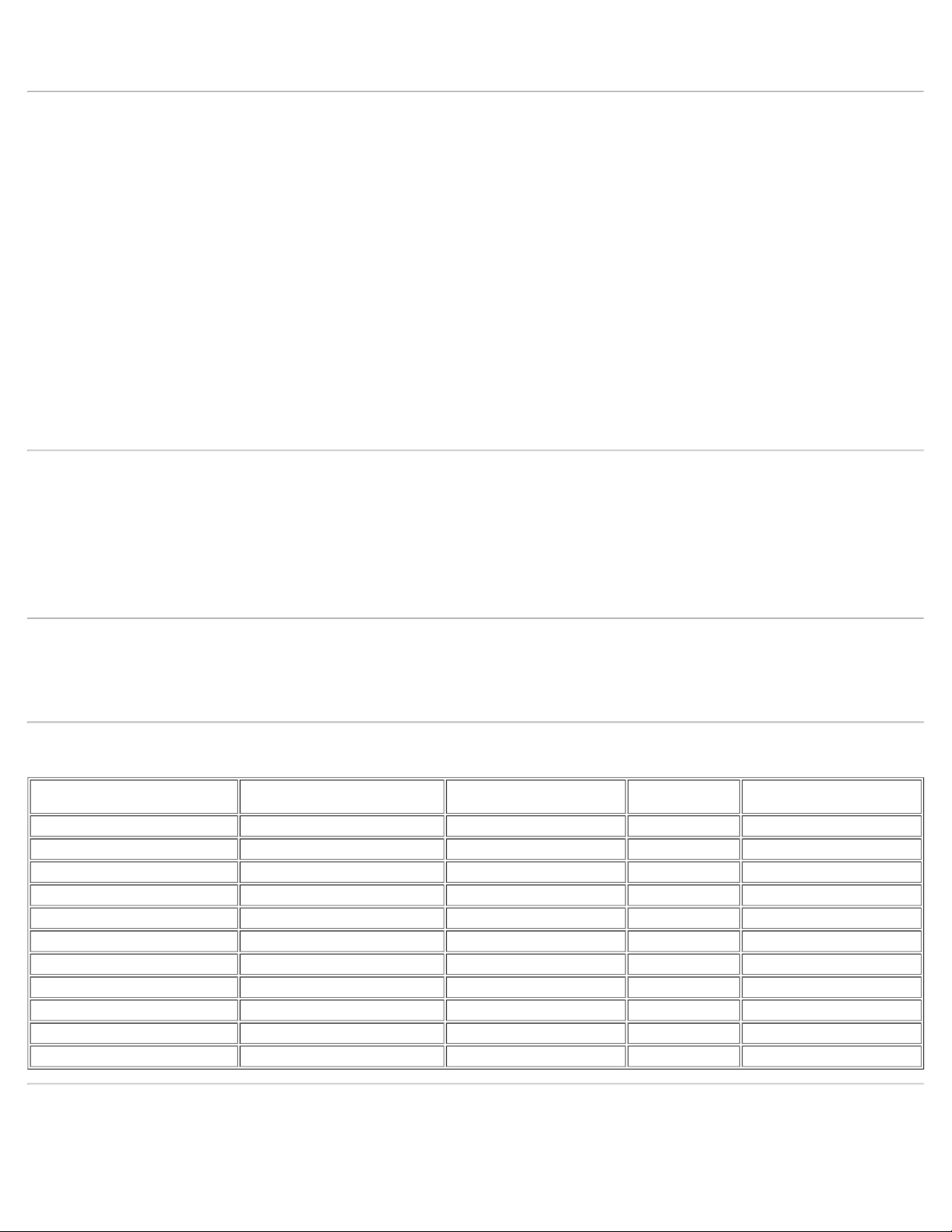
モデル番号
ビデオ入力信号 アナログRGB、0.7ボルト +/-5%、正電極が75オーム入力インピダンス
E198WFP
フラットパネル
スクリーン・タイプ 有効マトリックス - TFT LCD
画面寸法 19インチ(19インチ表示可能画像サイズ)
事前設定ディスプレイ領域:
水平 408 mm / 16.1 インチ;
垂直 255 mm /10.0 インチ;
ピクセル・ピッチ
表示角度 160°(垂直) タイプ、 160°(水平) タイプ
ルミナンス出力 300 CD/m 2(タイプ)
コントラスト比 1000 ~ 1 (タイプ)
面板コーティング ハードコーティング3Hでの遮光
バックライト CCFL (4) エッジライト・システム
応答時間 5ms一般
0.2835 mm
解像度
水平走査幅 30KHz~81HKz(自動)
垂直走査幅 56Hz~76Hz(自動)
事前設定の最適解像度 60Hzで1440 x 900
事前設定の最高解像度 75Hzで1440 x 900
ビデオサポートモード
ビデオ表示機能 (DVI再生) 480i/480p/576i/576p/720p/1080i/1080p (サポートHDCP)
事前設定ディスプレイ・モード
ディスプレイ・モード 水平周波数(kHz) 垂直周波数(Hz) ピクセル・クロック
VESA、720 x 400
VESA、640 x 480
VESA、640 x 480
VESA、800 x 600
VESA、800 x 600
VESA、1024 x 768
VESA、1024 x 768
VESA、1152 x 864
VESA、1280 x 1024
VESA、1280 x 1024
VESA、1440 x 900
電気系統
(MHz)
同期極(水平/垂直)
31.5 70.0 28.3 -/+
31.5 60.0 25.2 -/-
37.5 75.0 31.5 -/-
37.9 60.3 49.5 +/+
46.9 75.0 49.5 +/+
48.4 60.0 65.0 -/-
60.0 75.0 78.8 +/+
67.5 75.0 108 +/+
64.0 60.0 135.0 +/+
80.0 75.0 135.0 +/+
55.9 60.0 106.5 -/+
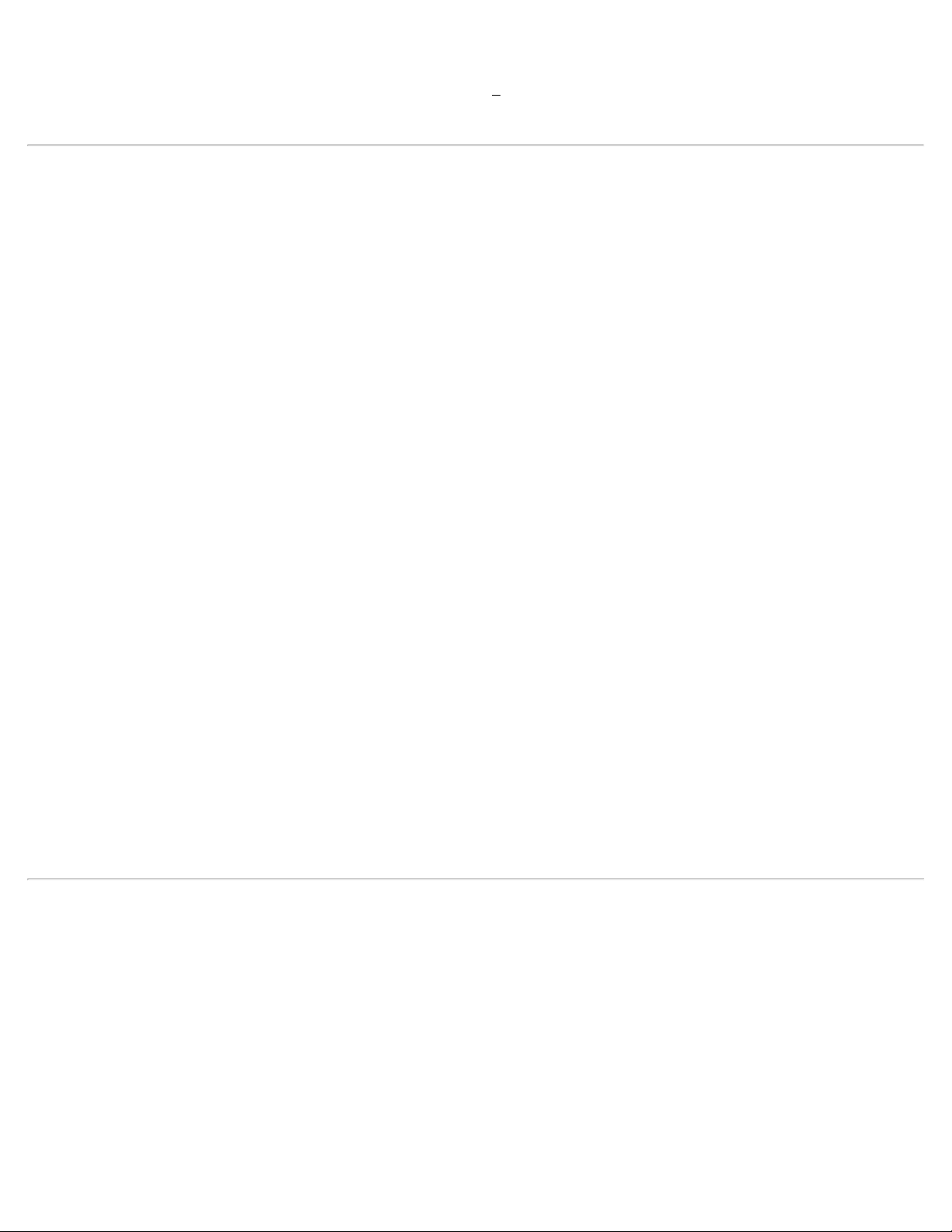
デジタル DVI-D TMDS、50オーム入力インピダンスで各微分線、正電極に対して600mV
同期入力信号 個別水平および垂直同期、電極フリーTTLレベル、SOG(複合同期オン・グリーン)
AC入力電圧/周波数/電流 100 ~ 240 VAC / 50 または 60 Hz +
インラッシュ電流 120V:30A (最大)
240V:60A (最大)
3 Hz / 2.0A(最大)
物理 特性
コネクタ・タイプ 15-pin D-subミニ、青コネクタ、DVI-D、白コネクタ
信号ケーブル・タイプ デジタル:取り外し可能、 DVI-D 、固定ピン、モニタから取りはずして出荷
アナログ: 取外可能、D-Sub、15pins、出荷時はモニターに取付
寸法(スタンド付き):
高さ(圧縮)
14.38 inches (364.85 mm)
幅
奥行き
寸法: (スタンドなし)
高さ
幅
奥行き
スタンド寸法:
高さ
幅
奥行き
重さ(パッケージ含む)
重さ(スタンド・アセンブリとケーブル含む)
重さ(スタンド・アセンブリなし)
(壁取付またはVESA取付用 - ケーブルなし)
17.54 inches (445.09 mm)
5.67 inches (143.90 mm)
11.46 inches (291.19 mm)
17.54 inches (445.09 mm)
2.32 inches (59.00 mm)
11.40 inches (289.25 mm)
11.52 inches (292.50 mm)
5.67inches (143.90 mm)
14.26 lbs (6.47 kg)
10.58lbs (4.8 kg)
8.16 lbs (3.7 kg)
スタンド・アセンブリの重さ
2.14 lbs (0.97 kg)
環境
温度:
運転時 5°~ 35°C (41°~ 95°F)
運転停止時 ストーレッジ: -20°~ 60°C (-4°~ 140°F)
湿度:
運転時 10%~80%(結露しないこと)
運転停止時 ストーレッジ: 5%~90%(結露しないこと)
高度:
運転時 3,657.6m (12,000 ft) 最大
出荷時 -20°~ 60°C (-4°~ 140°F)
出荷時: 5%~90%(結露しないこと)
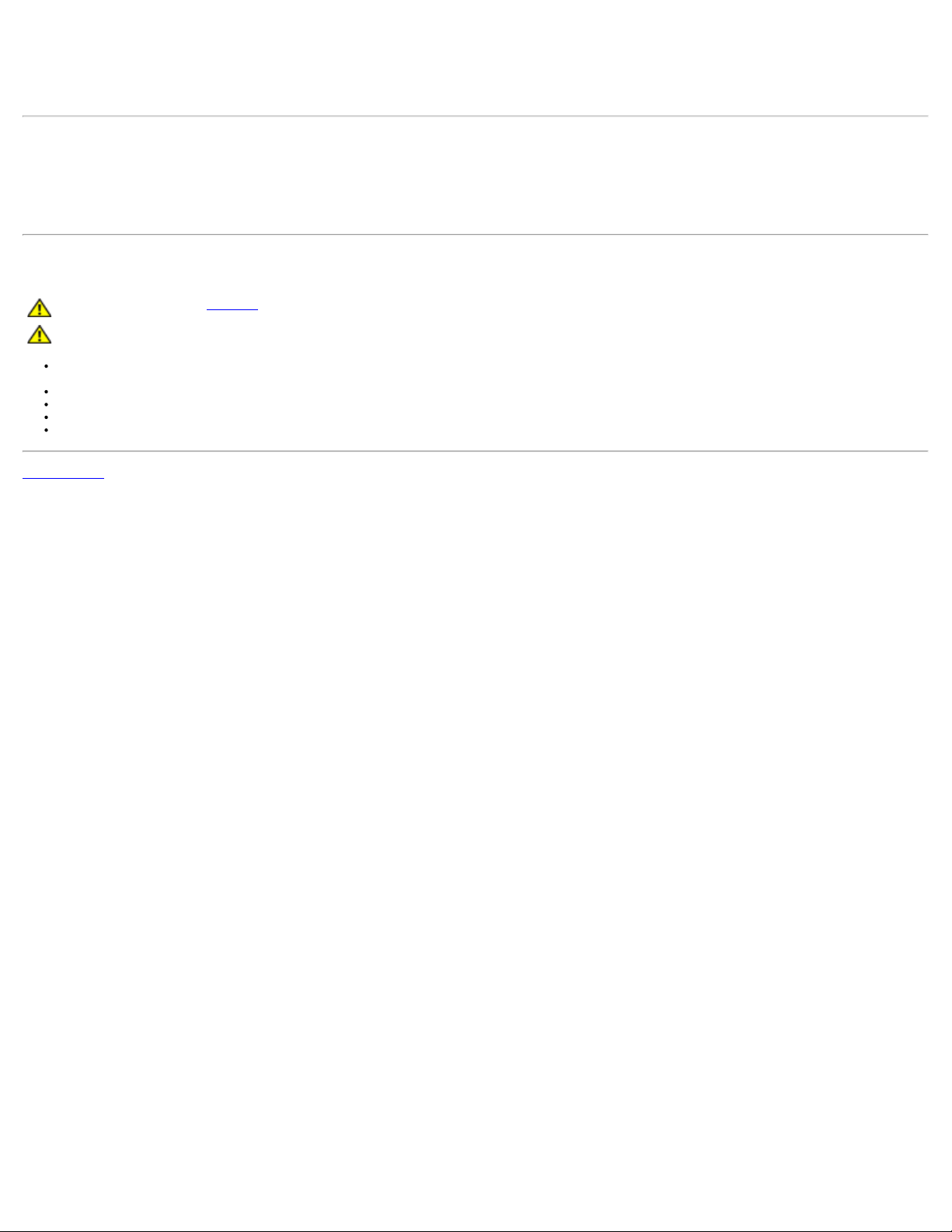
運転停止時 12,192 m (40,000 ft) 最大
熱発散 225.08 BTU/時 (最大)
119.5 BTU/時 (一般)
LCDモニタの品質と画素ポリシー
LCDモニタ製造プロセスの間、1つ以上の画素が不変状態で固定されるのは珍しい状況ではありません。きわめて小さな暗いまたは明るい変色スポットとして、固定画素が表示されるだけです。
ほとんどの場合、これらの固定画素が見えることはめったになく、ディスプレイの品質または使い勝手を損なうものではありません。1~5の固定画そのあるディスプレイは正常であり、基準内に
入っているとみなされています。詳細については、Dellサポートサイト:support.dell.comを参照してください。
モニターの手入れ
注意: モニターの清掃前には、安全指示書を読み、従ってください。
注意: モニターの清掃前には、電源コンセントからモニター電源ケーブルを外してください。
静電気防止スクリーンを清掃するには、柔らかい、きれいな布を水で軽く湿らせてください。 できれば、特殊スクリーン清掃ティッシュまたは静電気防止コーティングに適して溶液を使用
してください。 ベンゼン、シンナー、アンモニア、研磨クリーナー、または圧縮空気は使用しないでください。
軽く湿らせた、暖かい布を使って、プラスチックを清掃します。 洗剤には、プラスチック上に乳膜を残すものがありますので、使用は避けてください。
モニターを外したときに白い粉末がある場合は、布で拭きとってください。 この白い粉末は、モニターの出荷時に発生します。
暗いプラスチックは、明るいプラスチックより白いカフマークを削り、表示するため、モニターの取扱には注意してください。
モニタの最高の画像品質を保てるように、ダイナミックに変化するスクリーンセーバーを使用し使用しないときはモニタの電源をオフにしてください.
目次ページに戻る
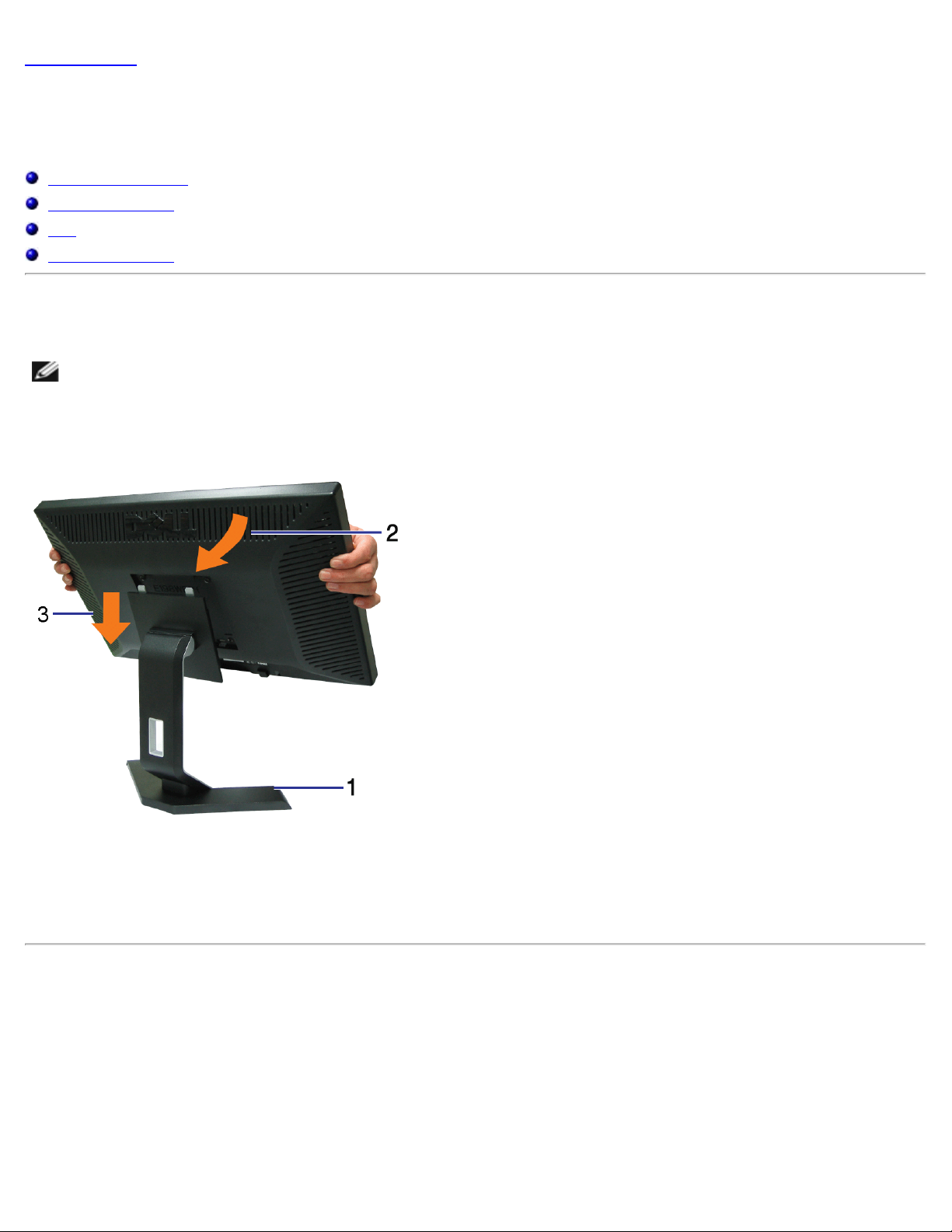
目次ページに戻る
調整可能モニター・スタンドを使う
Dell™ E198WFPフラットパネルカラーモニターユーザーズガイド
スタンドを取り付ける
ケーブルを調整する
傾き
スタンドを取り外す
スタンドを取り付ける
注意: モニターを工場から出荷するときは、スタンドを取外し、拡張します。
111 スタンドを平らな面に設置します。
111 モニタ背面の溝を上部スタンドの2つの歯に合わせます。
111 モニタマウント領域がスタンドにぱちんと留まる/ロックされるように、モニタを下げます。
ケーブルを調整する
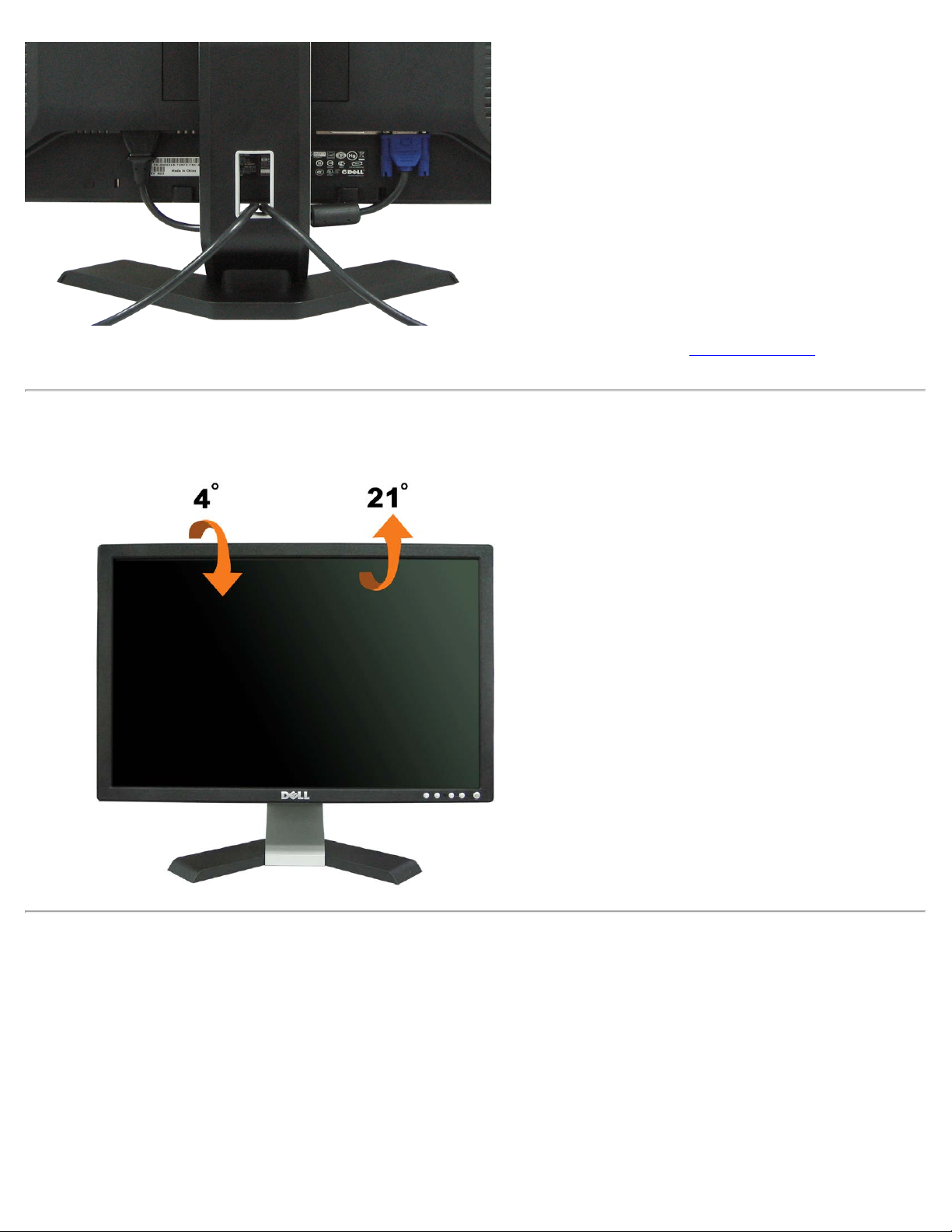
モニターおよびコンピュータに必要なケーブルすべてを取り付けた後、(ケーブルの取り付けについては、モニターを接続する を参照してくだ
さい) 上記のとおり、ケーブル・ホールダを使って、すべてのケーブルを適切に調整します。
傾き
自分の表示ニーズにもっともよく適合するように、モニタを傾けます。
スタンドを取り外す
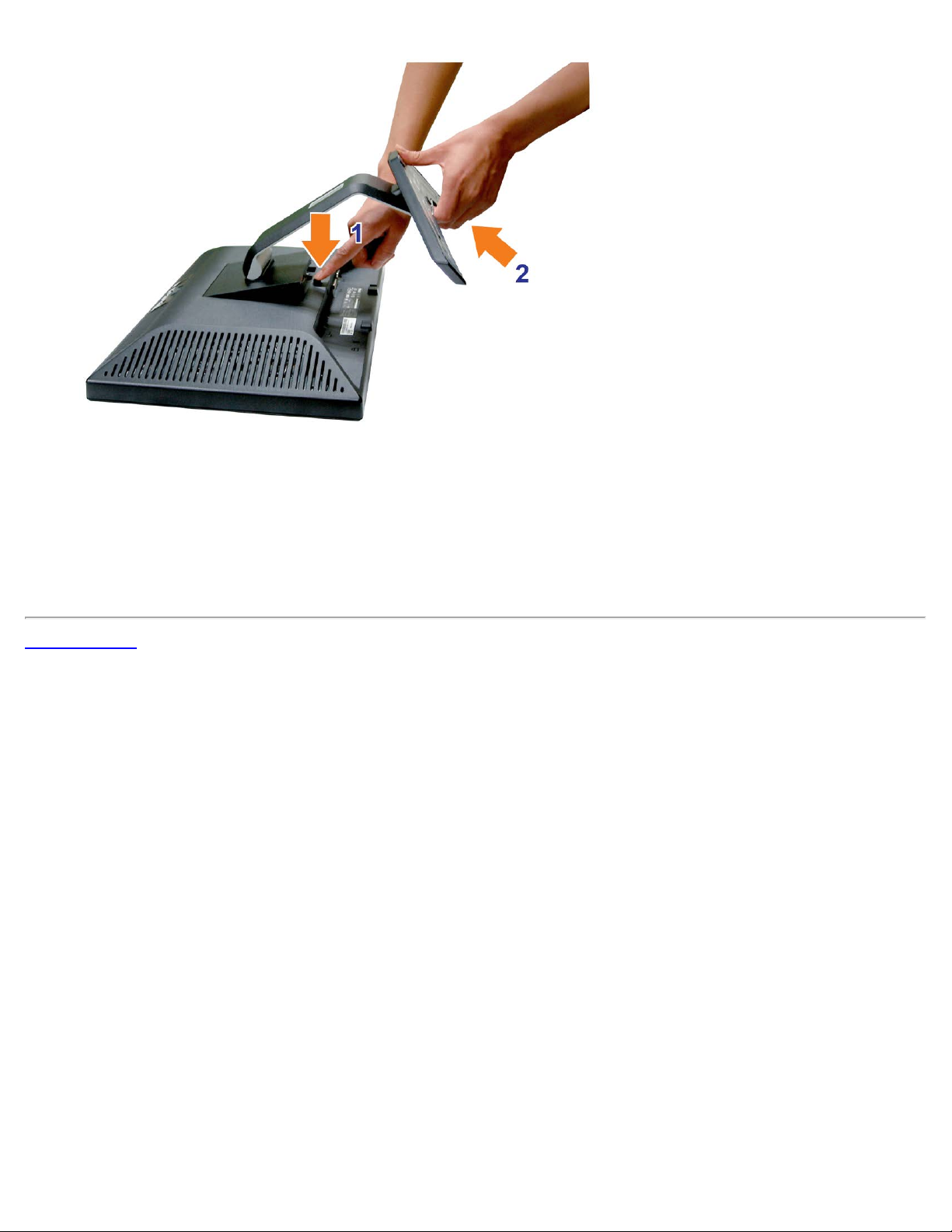
モニター・パネルを柔らかい布またはクッションの上に置いた後、次の手順でスタンドを取り外します。
111 モニタを安定した平らな面に置きます。
111 スタンドのリリースボタンを押している間、モニタにスタンドを近づけないようにしてください。
目次ページに戻る
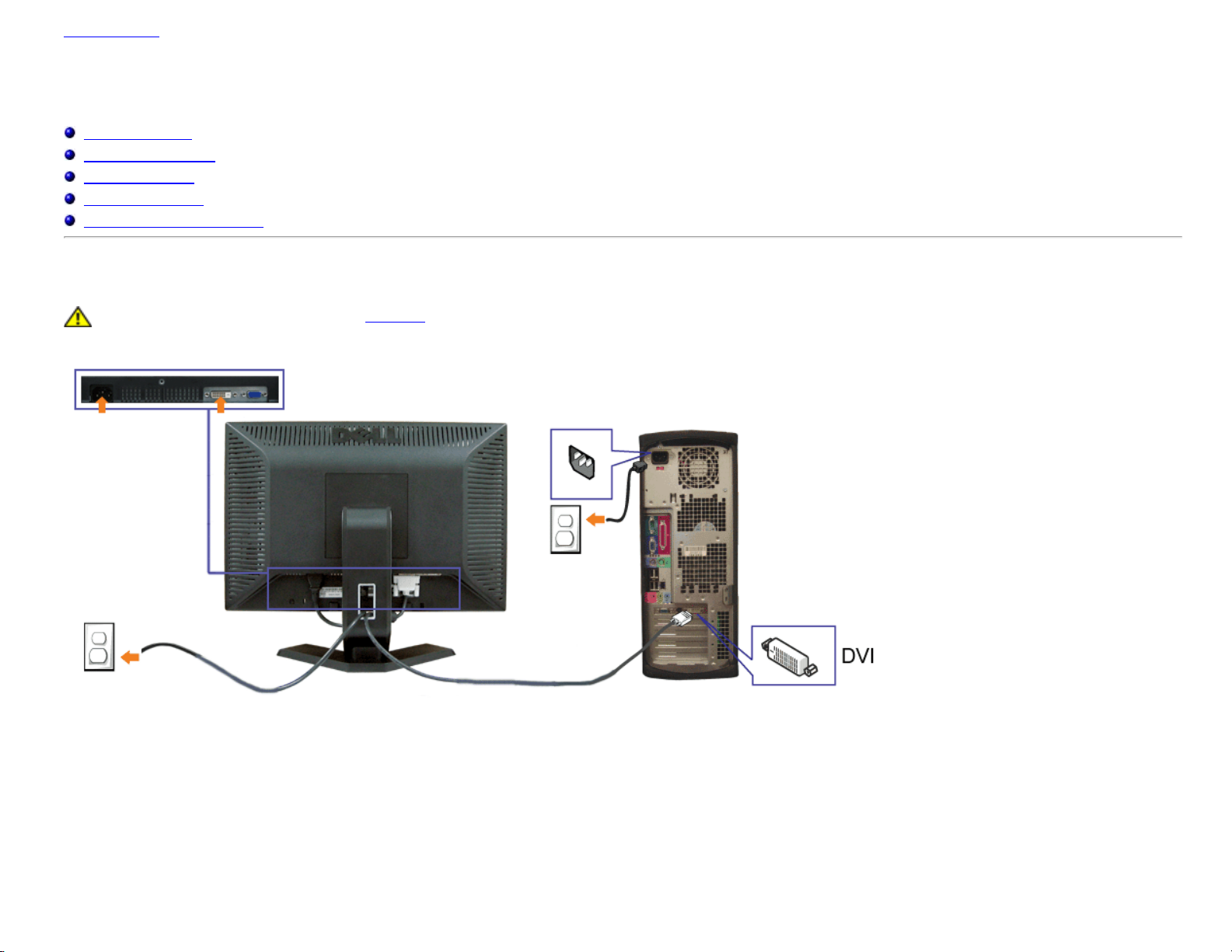
目次ページに戻る
モニターを設定する
Dell™ E198WFPフラットパネルカラーモニターユーザーズガイド
モニターを接続する
正面パネルボタンを使う
OSDメニューを使う
最適解像度を設定する
サウンドバー(オプション)を使う
モニターを接続する
注意: このセクションで手続きをはじめる前に、安全指示書にしたがってください。
または
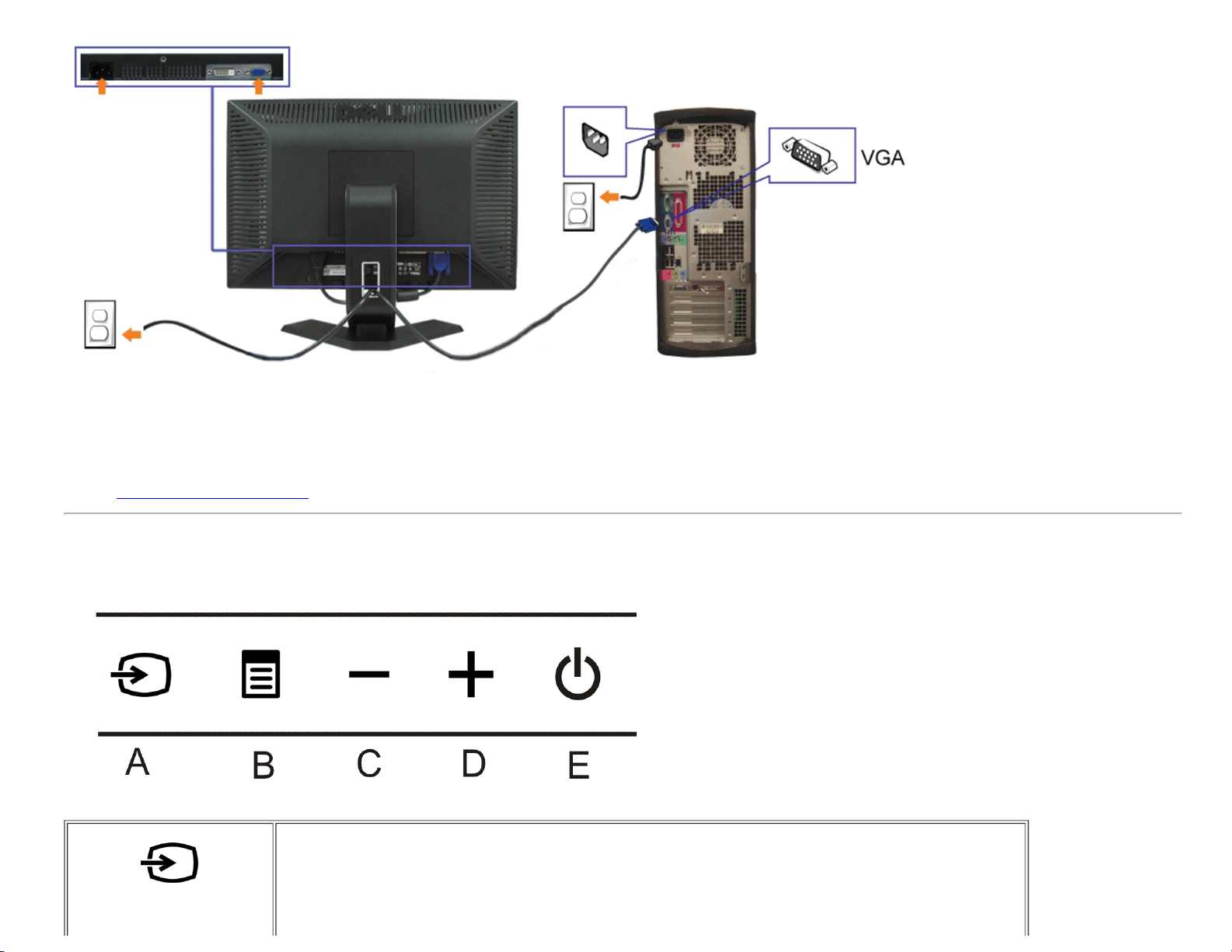
1.
コンピュータの電源をオフにして、電源ケーブルを外します。
2.
白DVIまたは青VGAケーブルをコンピュータおよびモニターのコネクタに接続します。
3.
電源ケーブルを接続する。
モニターおよびコンピュータの電源をオンにします。 画像が見えない場合は、入力選択ボタンを押し、入力ソースが正しく選択されていることを確認します。 それでも画像が映らない場合
4.
は、モニターのトラブルシューティング
を参照してください。
正面パネルボタンを使う
モニタ前面のボタンを使用して画像設定を調整します。
次の表では、前面パネルのボタンについて説明しています。
入力選択ボタンを使って、モニターに接続する2つの異なるビデオ信号の間のいずれかを選択します。
入力選択
注意: モニターがビデオ信号を感知できない場合、(黒背景に対して)[Dell-自己テスト機能チェック]ダイアログボックスが
別に表示されます。 選択した入力によって、下に表示されるダイアログの1つが継続してスクロールされます。
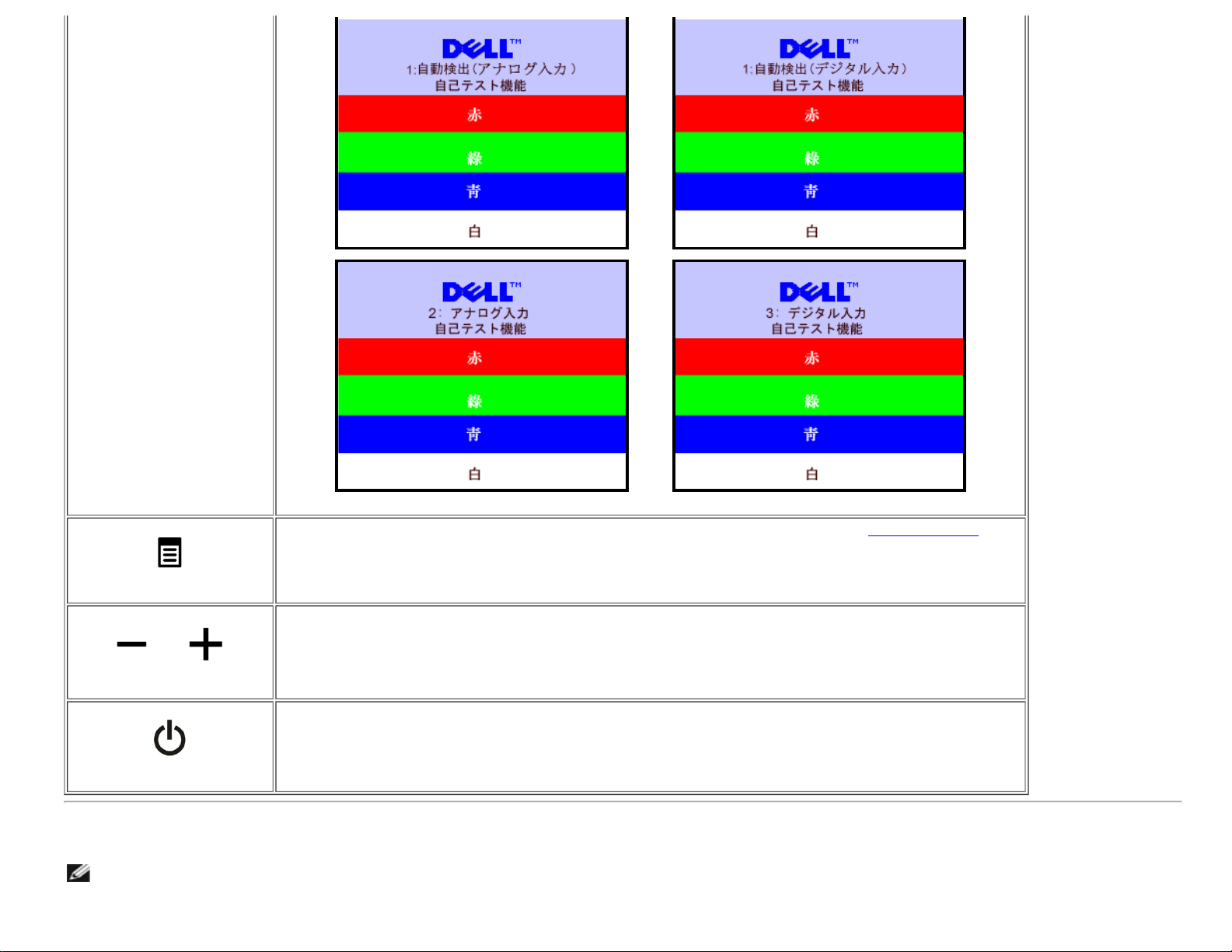
または
または
メニューボタンを使って、画面上表示(OSD)を開いて終了し、メニューおよびサブメニューを終了します。 OSD
OSDメニュー/選択
これらのボタンを使って、OSDメニューの項目(幅の減少/増加)を調整します。
ダウン (-) およびアップ (+)
電源ボタンを使って、モニターをオンおよびオフにします。
緑のライトは、モニターがオンで、完全に機能していることを表します。 別のライトは、電源セーブ・モードを表します。
電源ボタンとインジケータ
OSDメニューを使う
注: 設定を変更し、別のメニューに進むか、またはOSDメニューを終了する場合、モニターは、その変更を自動的に保存します。変更は、設定を変更し、OSDメニューが消えるのを待つ場合も保存
されます。
111 メニューボタンを押して、OSDメニューを開き、メインメニューを表示します。
メニューを使う。
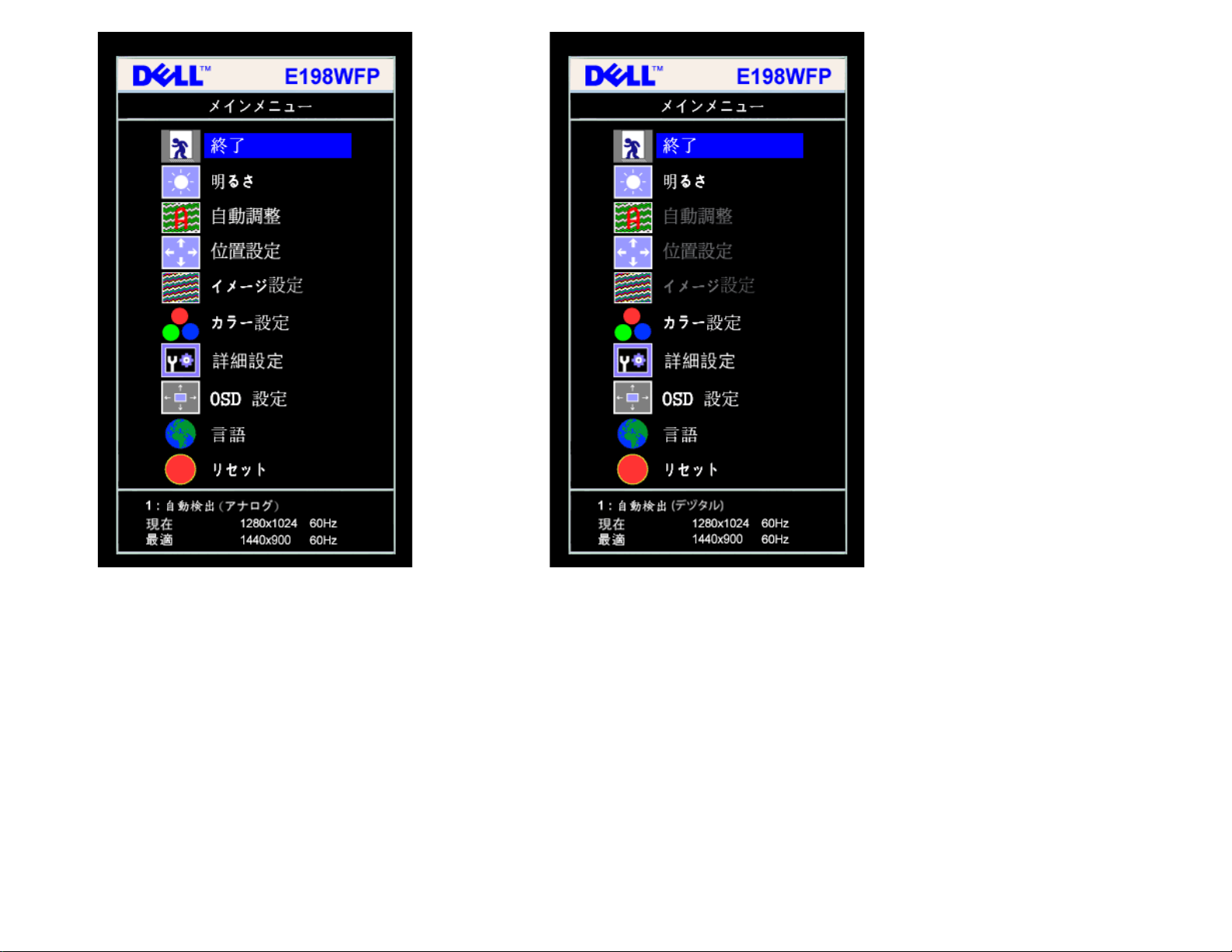
アナログ(VGA)入力用メインメニュー デジタル(DVI)入力用メインメニュー
または
または
